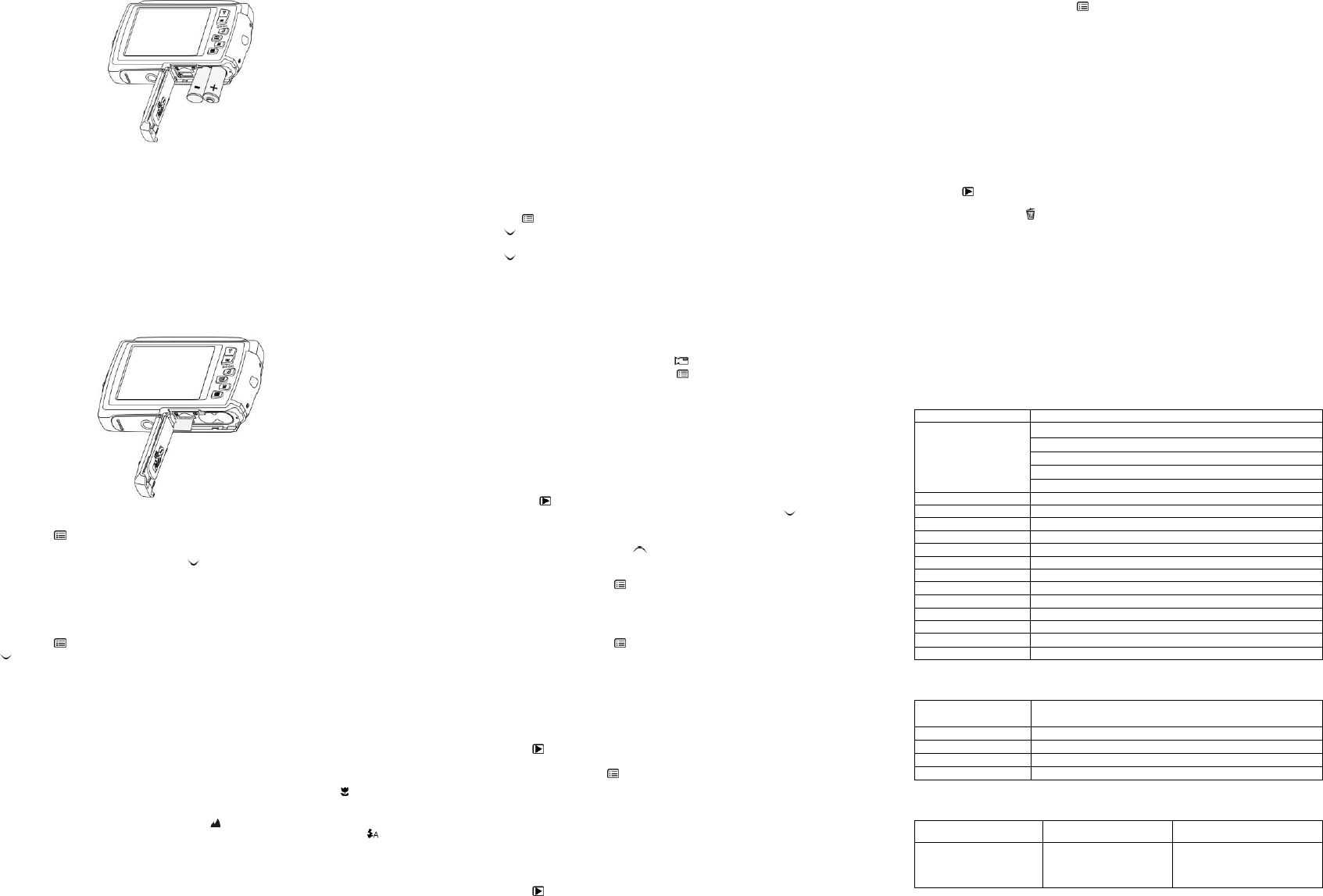5.2 Een geheugenkaart plaatsen (niet meegeleverd)
Deze camera beschikt niet over i
MicroSD-geheugenkaart (niet meegel
Volg de onderstaande instructi
plaatsen.
1. Zet de camera eerst uit.
2. Open de batterijdeur (zorg ervoor dat
3. Plaats de MicroSD-kaart i
Opmerking:
1. Er is maar een juiste richting om de MicroSD-geheugenkaart in het slot te plaatsen. Forceer de
kaart niet in het kaartslot, di
MicroSD-geheugenkaart.
2. De MicroSD-geheugenkaart moet wor
volgende paragrafen voor meer i
5.3 Het geheugen of de MicroSD-kaart formatteren
1. Druk op Menu ( ) in de FOTO- of VIDEO-mod
2. Selecteer de setupmodus door op
3. Selecteer het formatteer-iW ( ) te drukke
Sluiter-toets.
4. Druk op de Sluiter-toets om de SD-g
5.4 De resolutie instellen
De camera kan worden ingestel
1. Druk op Menu ( ) in de FOTO-modus, select
W ( ) toets en druk ter bevestigi
Resoluties: VGA (640 x 480), 3M (2048
5M(2592x1944); 8M(3264x2448);
16M (4608x3456)
2. Er worden vijf verschill
van de toetsen Omhoog en Oml
5.5 Foto’s nemen
1. Schakel de camera in.
2. Gebruik afhankelijk van de afstand tot
macro-schakelaar om de afsta ) als u een
close-up foto wilt maken (11cm – 18 cm).
Als u een video of foto van omgevinge– oneindig),stel
macro-schakelaar dan in op de ).
3. Als u niet zeker weet of er genoeg bel )
door op de Flitser
geactiveerd).
4. Gebruik het LCD-scherm om te richten op het obj
5. Druk op de Sluiter-toets en wacht tot
Let op: 1) Foto’s nemen van snel beweg .
2) Het beeld kan vervormd zij .
5.6 In - en uitzoomen
De camera kan tot 4 keer inzoome
Zoom in of uit door op de toets Om
verschijnen, 4.x is de maximal
5.7 Foto’s van uzelf maken met behulp van het kleine scherm
Als u een foto van uzelf wil
LCD-scherm. Volg de onderstaa
1. Druk op de LCD-schakeltoets om naar
2. Gebruik het klei
3. Druk op de Sluiter-toets om de foto
5.7 Zelfontspanner instellen
U kunt bij het nemen van foto’s van uzel
zelfontspanner-functie. Om tri
1. Stel de camera in op de foto-modus.
2. Druk op Menu ( ). Het menu versch
3. Druk op W ( ) om de zelfontspanner te sel
drukken.
4. Druk op W ( ) om de optie “On” te sel
5. Druk ter bevestigi
6. Richt op het voorwerp waar u een foto
7. Druk op de Sluiter-toets om de foto
8. De foto wordt genomen eeft bereikt. De
camera zal tijdens de vertragi
5.8 Videoclips opnemen
1. Druk op de Modus-toets om de videoc ) te selectere
2. Druk voor het instellen van de resolutie op Menu ( ) en selecteer de resolutie. Druk daarna
ter bevestiging op de Sluiter-toets. Er word
VGA (640 x 480), QVGA ( 320
3. Druk op de Sluiter-toets om te starte
Rechts-toets om het opneme
stoppen met opnemen. De vi
van de camera.
5.9 Foto’s afspelen
De camera beschikt over twee f: a) E
1. Druk op Afspelen ( ) om naar de Af
2. De l genomen foto of videocli wordt getoond. Druk op W ( ) om naar de
thumbnailmodus
foto te selecteren en druk daar
3. Druk in volledige schermweergave op T ( ) om in te zoomen op de foto.
4. Druk om de foto te verplaatsen tij
Mode/Menu/Links/Rechts.
5. Druk in de Afspeelmodus op Menu ( ), druk daarna nogmaals op Me
ingedrukt tot de menuopties worden getoond. Selecteer SLIDE SHOW en stel de instellinge
voor de diashow in. Druk ter bevestiDe foto’s
de MicroSD-kaart worden automati
op Menu.
6. Druk in de Afspeelmodus op Menu ( ), druk daarna nogmaals op Me
ingedrukt tot de menuopties worde
Sluiter-toets. Selecteer het gewe
bevestiging op de Sluiter-toets. De foto
5.10 Foto’s/video’s beschermen
U kunt voorkomen dat foto’s/viroSD-kaart per ongeluk worde
Volg de onderstaande instructi.
1. Druk op Afspelen ( ) om de afspeelm .
2. Druk op Links of Rechts om de foto/vi
3. Druk in de Afspeelmodus op Me ), druk daarna nogmaals op Menu en houd de toets
ingedrukt tot de menuopties worde
4. Selecteer “Protect single” (e“All (alle) en druk ter bevestiging op de
Sluiter-toets.
5.11 Foto’s verkleinen
Een foto die is genomen ka
als nieuwe foto.
Volg de onderstaande instructi.
1. Druk op Afspelen ( ) om de afspeelm .
2. Druk op Links of Rechts om de foto/vi
3. Druk in de Afspeelmodus op Me ), druk daarna nogmaals op Menu en houd de toets
ingedrukt tot de menuopties worde
4. Selecteer de nieuwe grootte e
opgeslagen als een nieuwe afbeel
5.12 Video
1. Druk, wanneer videocli
de video.. Druk nogmaals op Om
2. Druk op Rechts om vooruit te spoelen of op Li
3. Druk op de Modus-toets om te stoppen e
5.13 Foto’s/video’s ver
U kunt een enkele foto / videocli.
Volg de onderstaande instructi.
1. Druk op ( ) om de afspeel
2. Druk op Links of Rechts om de foto/vi
3. Druk op Menu/Delete( ) en sel“ Delete This Image(Vi” of “ All” .
4. Druk ter bevestiging op de Sluiter
5. Druk op Menu om het menu te verlate
OPMERKING: Selecteer “ All” en druk ter bevestiging op de Sluitertoets om alle foto’s e
te verwijderen.
Foto’s die beschermd zij.
Als u deze foto’s wil
beschermd” (Paragraaf 5.10), e
bestanden.
6. Aansluiten op een PC
Het apparaat kan worden aa- en
videobestanden overdrage
7. Specificaties
8.0 Megapixel CMOS sensor
16.0 Megapixel: (4608)
8.0 Megapixel: (3264
5.0 Megapixel: (259244)
3.0 Meg apixel: (2048x1536)
Ingebouwd ( Auto / forceer / uit)
2.7+1.8" TFT kleurendi
Auto / Daglicht / Bewolkt / Fl
30fps@VGA / 30fps@QVGA met
Ondersteunt MicroSD-kaarten tot 32GB
2 x AAA alkaline batterij
8. Systeemeisen
WinXP (SP3)、 Vista32/64 Wi en OS X 10.6.8
of hoger
9. Problemen oplossen
Kan de camera niet
aanzetten
Batterijen verkeerd
geplaatst (polaritei
Vervang de batterij
installeer ze correct.